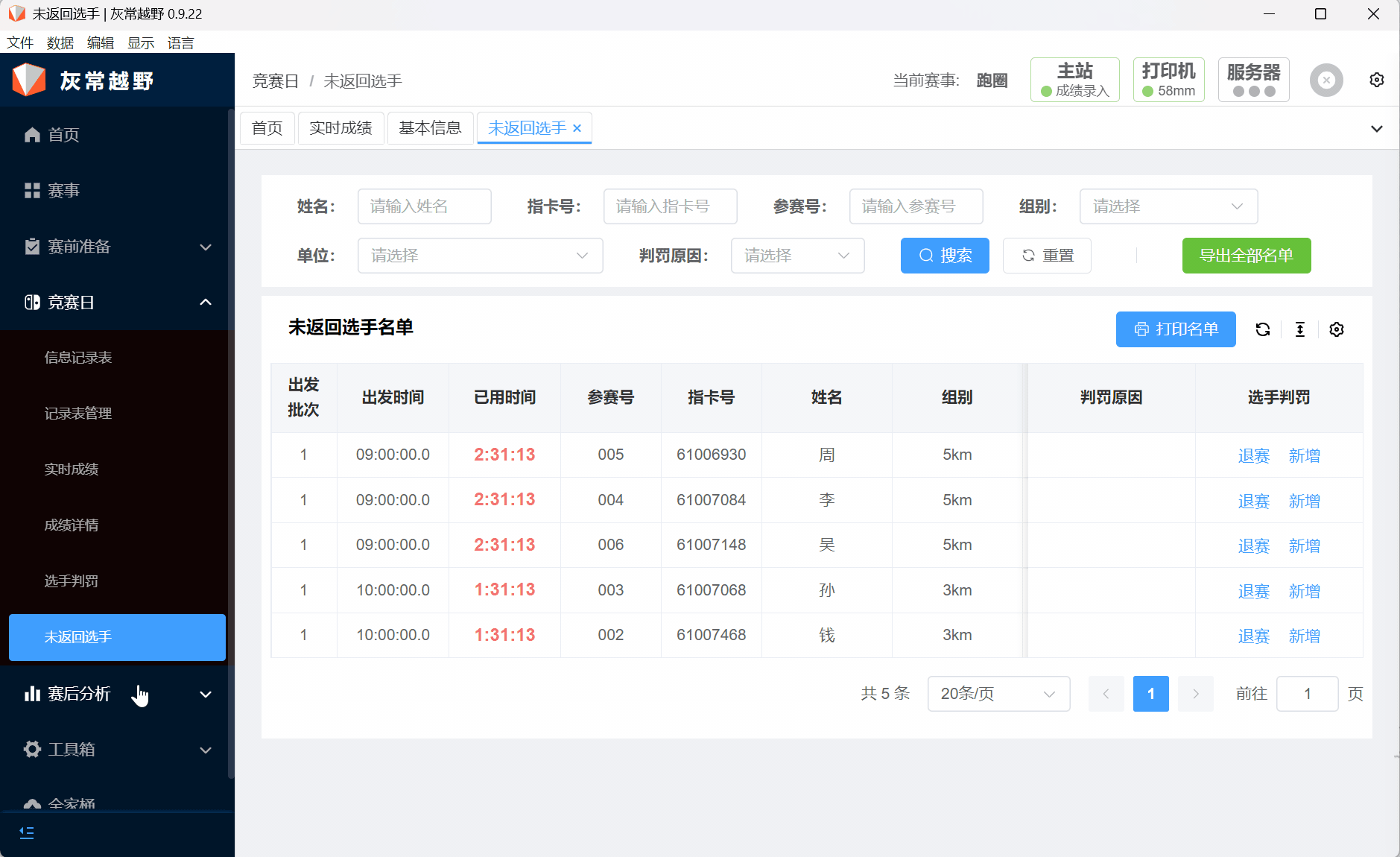跑圈
本界面将介绍田径运动中的长跑项目(跑圈)的设置教程,适用于田径运动中的长跑项目,运动员集体出发,并且记录每个运动员单圈成绩,用于赛后分析。
硬件准备
1.跑圈计时需用到免接触式指卡,地毯式点签请确认您的设备是否符合。
2.设备赛前充电,确保设备电量充足。
第一步:创建赛事
进入成统软件后,点击左侧菜单栏赛事栏目下,选择新增赛事,对赛事进行内容填写,即可完成赛事创建,点击打开按钮,即可进入赛事。 
第二步:运动员名单
2.1导出名单
点击左侧菜单栏运动员栏目下,选择导出名单,点击导出模板按钮,即可导出运动员名单模板(不要删除表格内自带的内容,以免导入名单失败)。 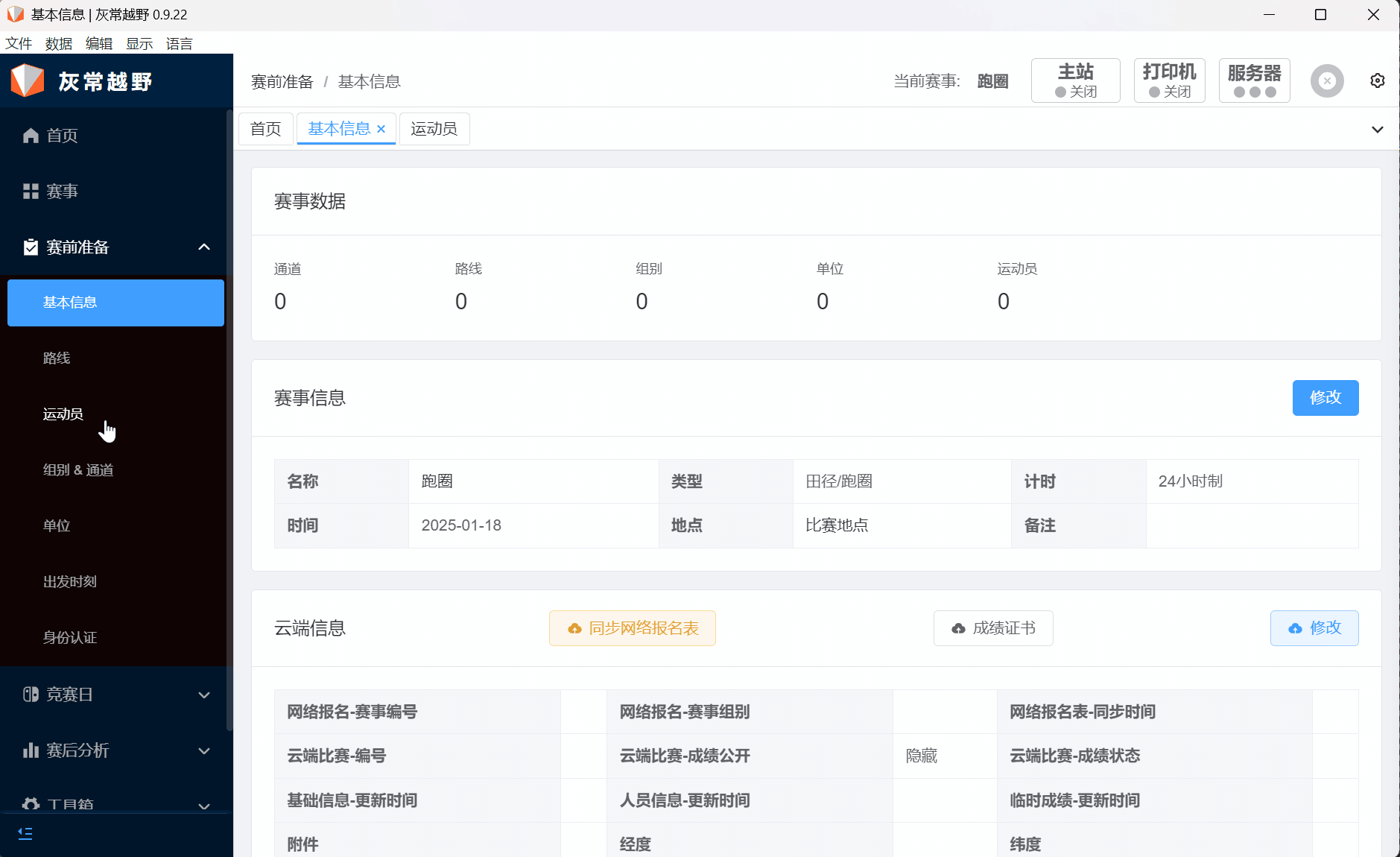
2.2名单编辑
运动员名单必填参赛号,组别,姓名,确保参赛号没有重复出现(单位可以选填)。

2.3名单导入
将填写好的运动员名单,点击导入名单按钮,即可导入名单,系统会提示导入成功个数和失败个数(如果出现失败,请检查参赛号是否重复,列是否缺失)。 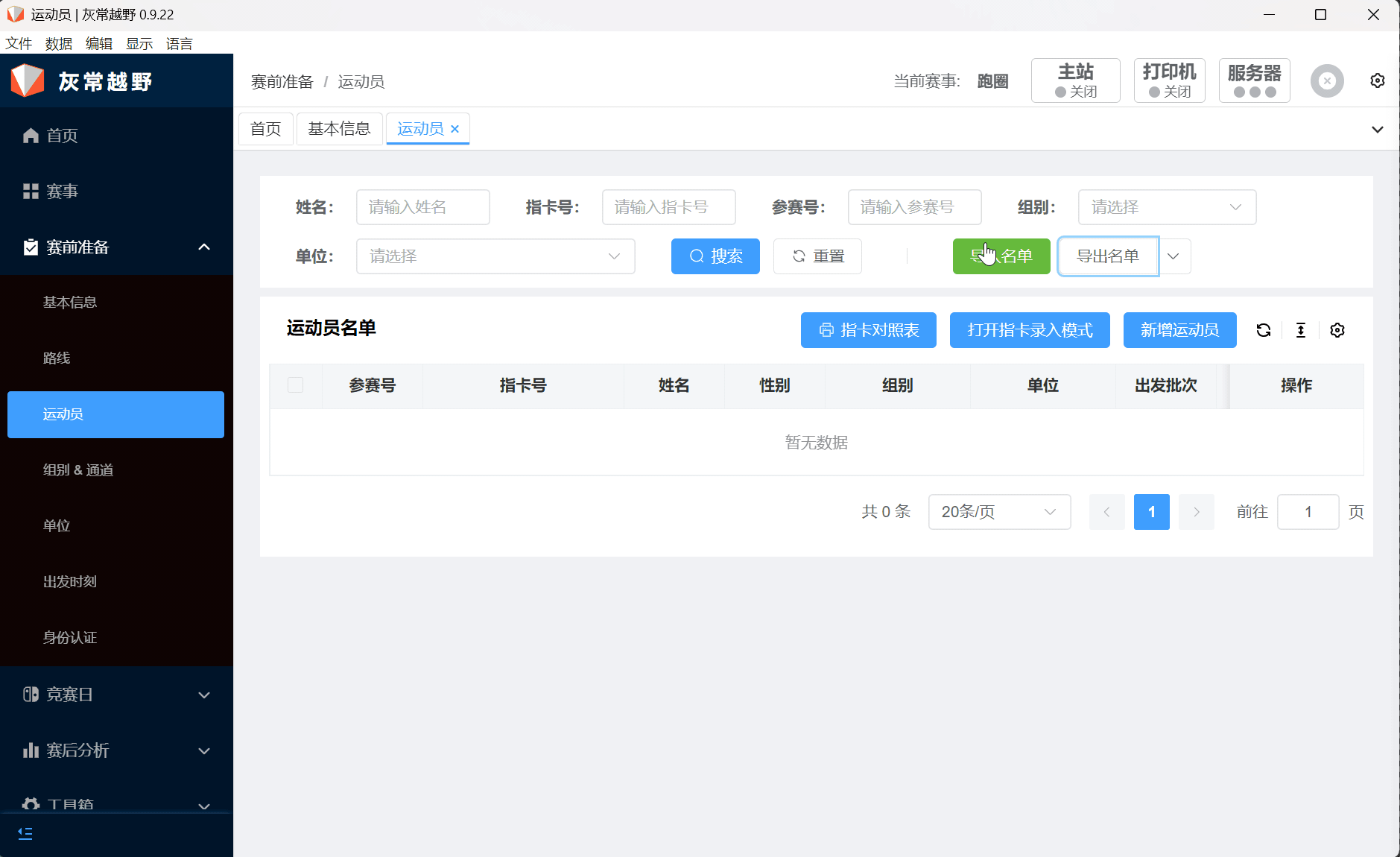
2.4指卡录入
录入前准备
请准备好相关硬件设备: 主站、主站线,请确保主站线与主站连接正常(与主站连接正常时,主站会滴一声,左下角红灯会闪烁)。
指卡录入时,点击软件的主站按钮,切换为检录模式,在选择好正确的串口后,点击 状态 按钮打开,如果与软件连接正常,主站会滴一声,如果不行,可能是串口选择错误,请重新选择。点击 打开指卡录入模式 按钮,然后将指卡正面朝向主站,接触式打响主站,这样就能录入指卡号。(注意:当前页面运动员都录入后,点击下一页时,需重新点击打开指卡录入模式) 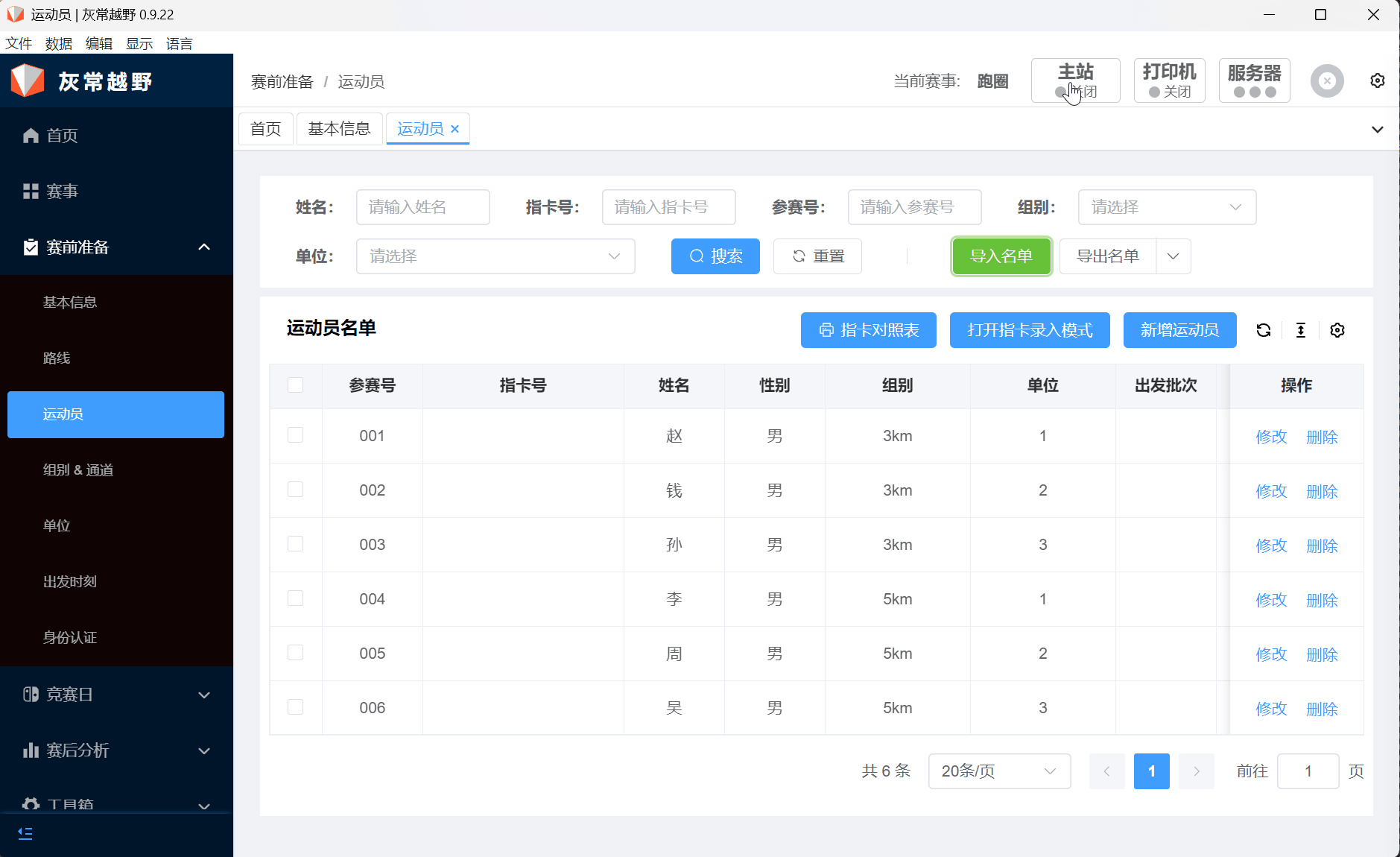
第三步:路线与通道
3.1 路线
3.1.1 路线创建
点击左侧菜单栏路线栏目下,点击新增路线的下拉框,点击根据组别新增,即完成了对组别的路线创建。 
3.1.2 点位设置与路线编排
在路线界面,点击新增,跑圈涉及到计圈点和分段点,通常情况为一个计圈点和一个分段点,只需把分段点放入路线中即可(注意:路线设置结束后一定要点击保存按钮)。 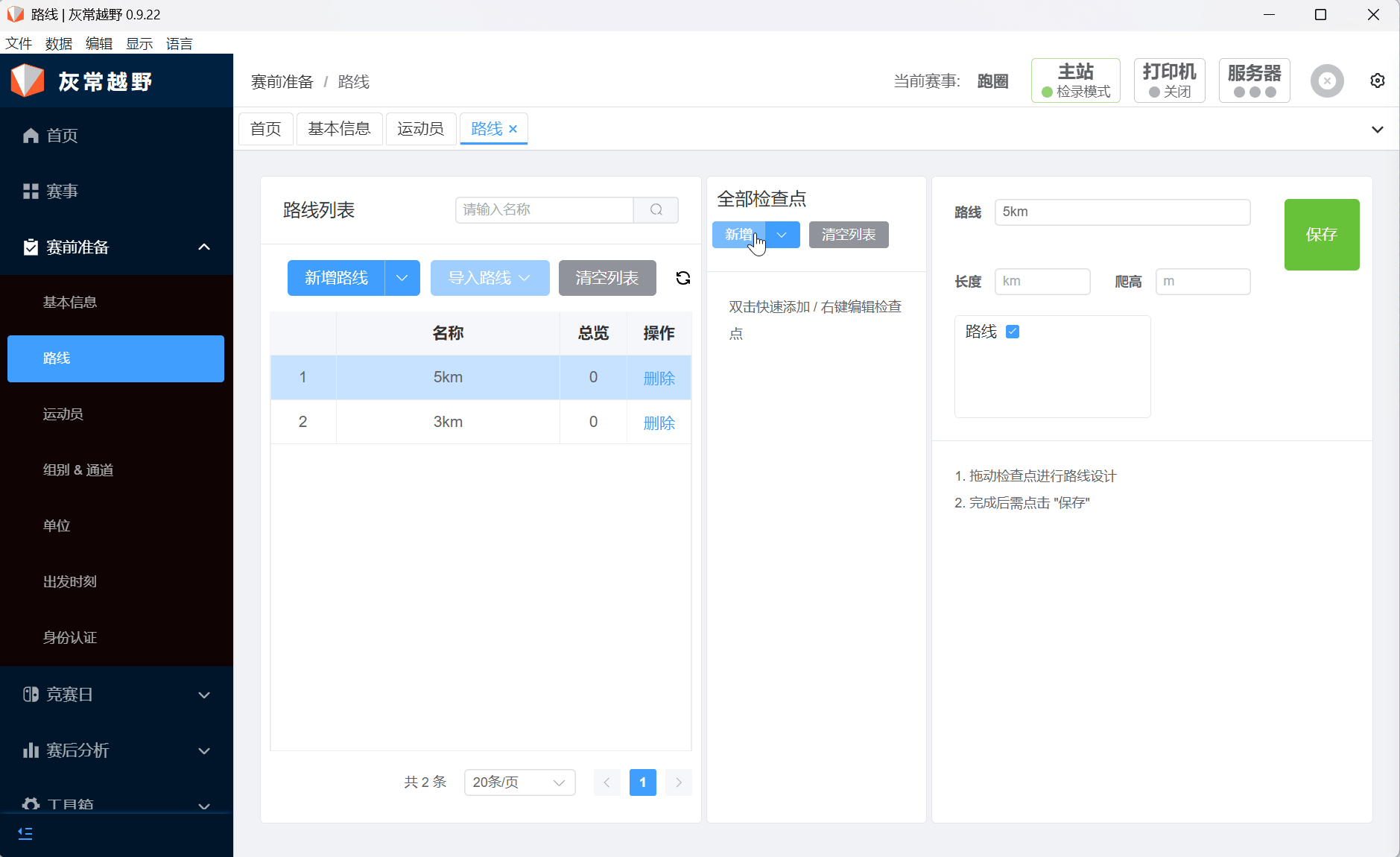
3.2 通道
3.2.1 通道和路线匹配
在组别&通道界面,点击快速匹配路线按钮和快速匹配通道按钮,快速匹配路线 根据组别名称自动匹配相同名称的路线,快速匹配通道 根据组别名称自动匹配或创建相同名称的通道。 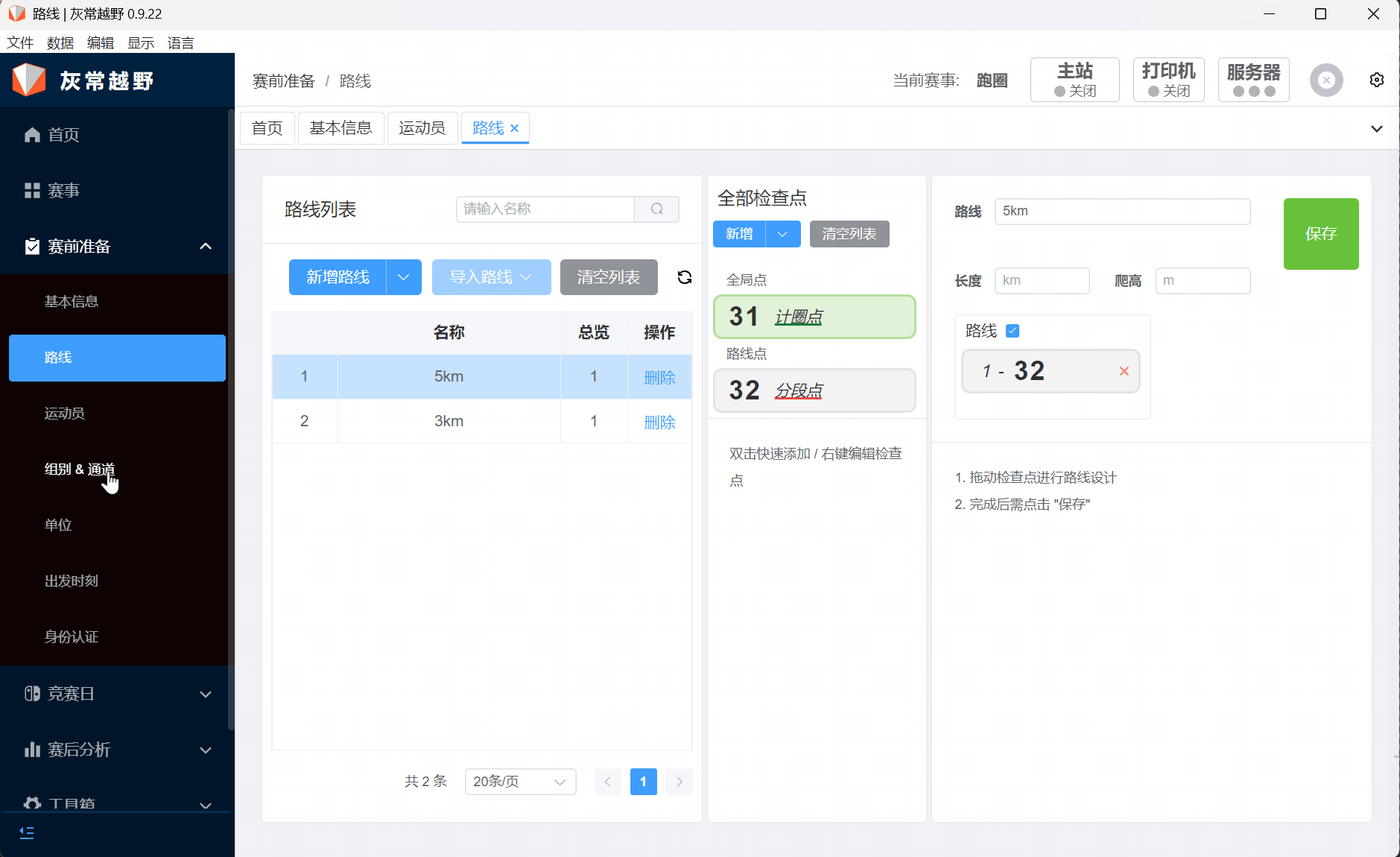
3.2.2 路线编辑
注意
在快速匹配路线和快速匹配通道后,我们需要对不同组别的设置进行单独修改,因为运动员为统一出发,所以此处我们选择为赋时出发(,运动员不需要打起点,只需要按照成统内设定时间出发),需要设置所跑的圈数和每圈之间的间隔时间,并且确认通道和路线是否匹配。
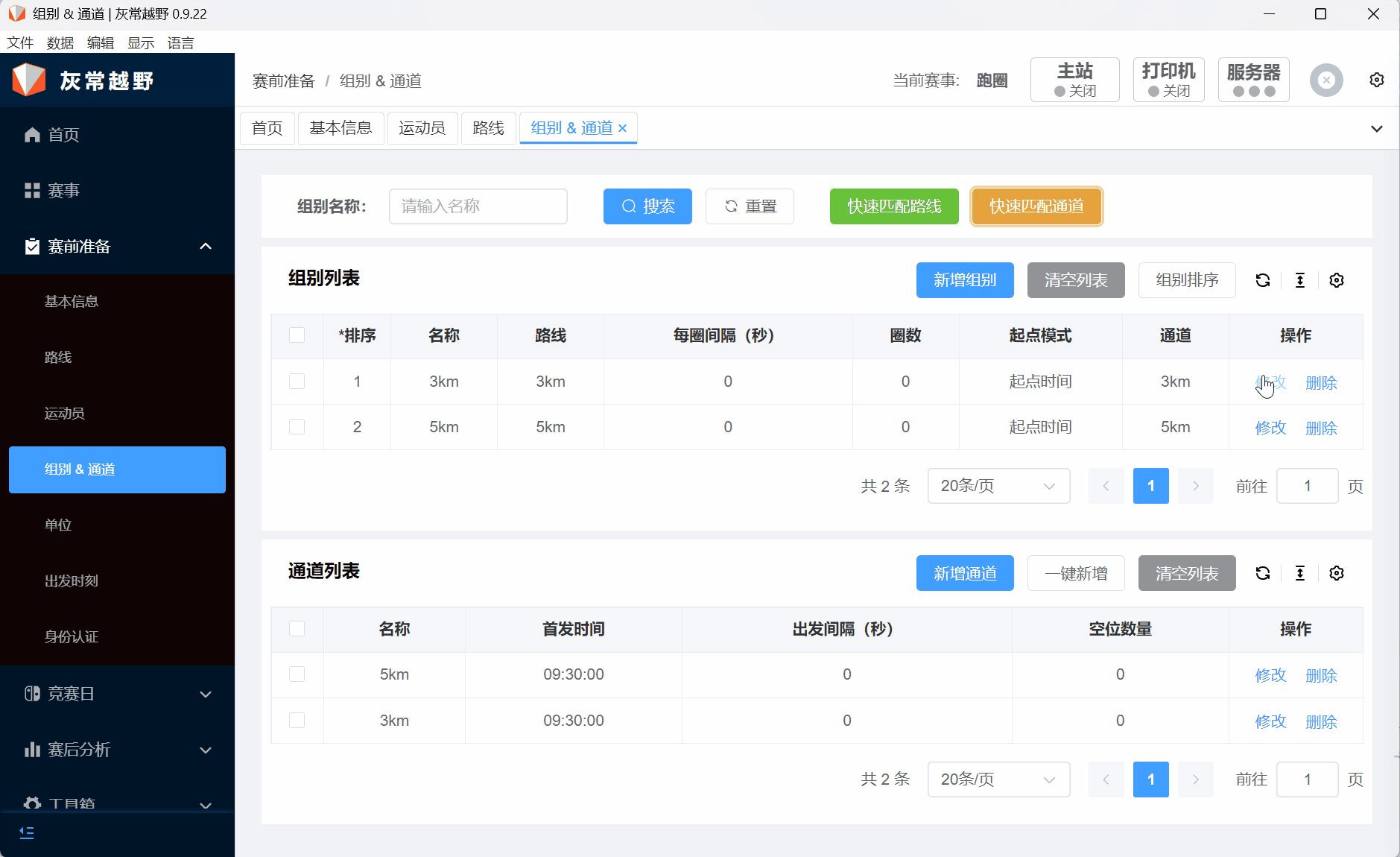
3.2.3 通道编辑
在路线编辑结束后,我们需要对通道的首发时间进行修改,因为运动员为赋时出发,所以我们需要对每组的出发时间进行设定(如果设置时无法确定准确时间,可以根据现场发令时间及时修改)。 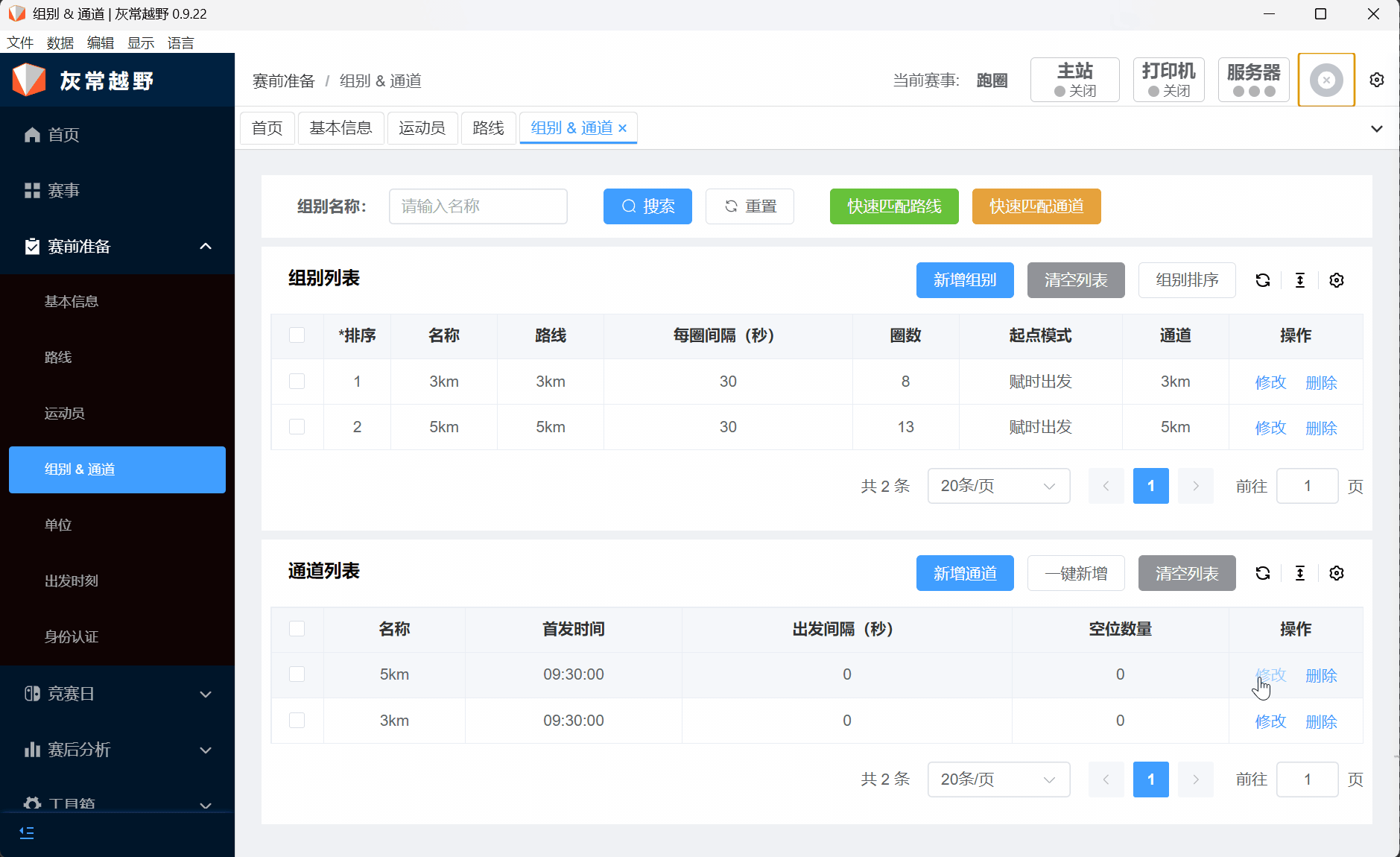
3.2.4 出发时刻
在出发时刻界面,点击统一出发,即可完成对组别出发时间的设定(如果现场发令时间与出发时间不一致,在通道修改首发时间后,需在此界面点击仅修改首发时间)。 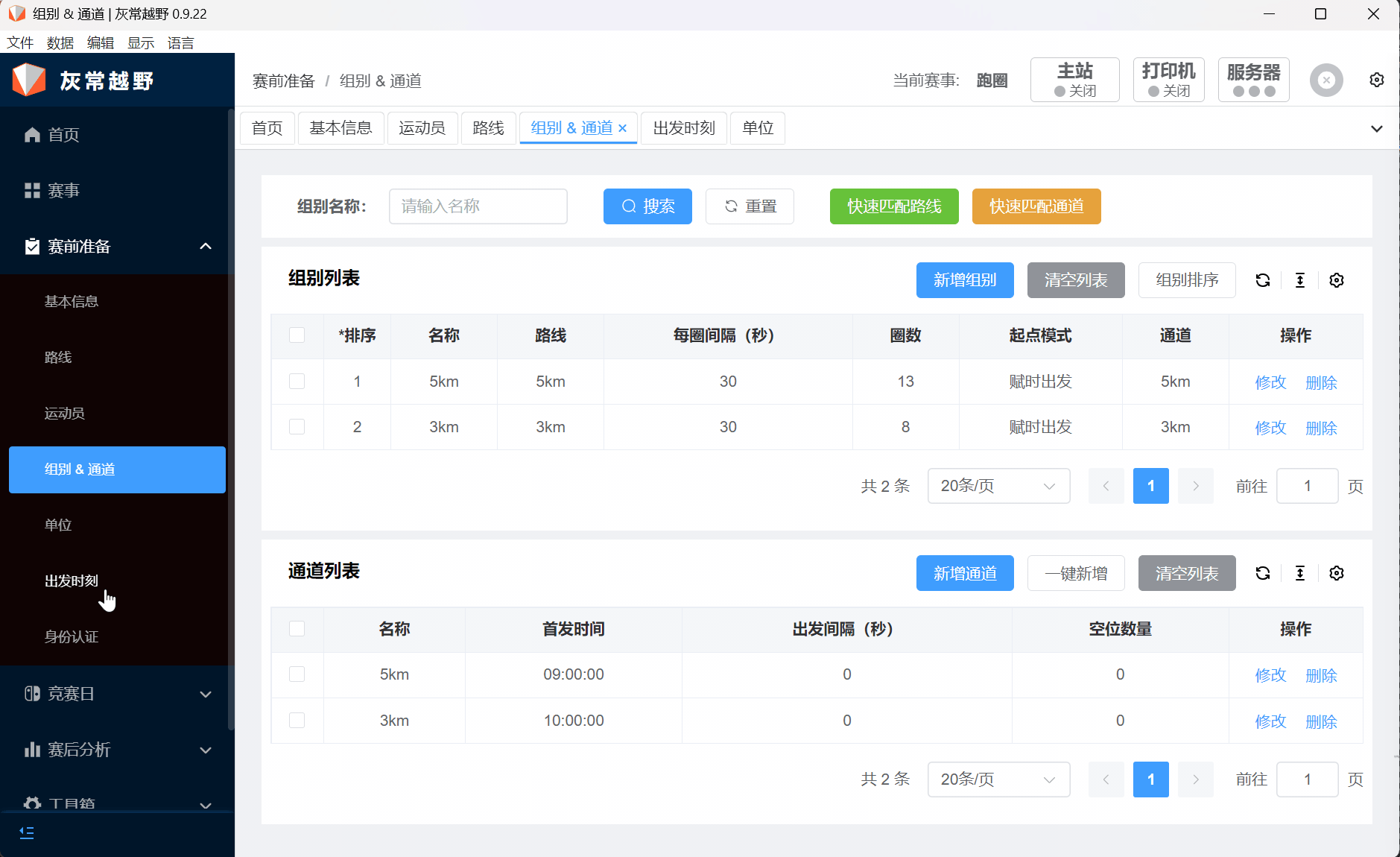
3.3 设备示意图
下图为3/5km设备摆放示意图,在比赛开始前,运动员需打清除和核查,并且需将图示中间点(分段点)和计圈点的地毯式点签刷模式卡,确保运动员在打点时,能正常打点(运动员比赛过程中不需要停下来打卡,跑过地毯式点签,免接触指卡会有声光震的反馈)。 
第四步:实时成绩
4.1 录入准备
硬件设备: 主站、主站线 和 打印机(需开机)。
在左侧菜单栏,选择竞赛日栏目下的实时成绩,主站按钮下选择成绩录入,选择好正确的串口,点击 状态 按钮打开,与主站连接正常时,主站会滴一声,左下角红灯会闪烁, 打印机 连接成功会有打印机连接成功提示。

4.2 成绩录入
在准备工作结束后,等待运动员打完点位后,至成绩打印处(主站摆设位置),将指卡正面朝向主站,接触式打响主站,这样就能录入成绩。 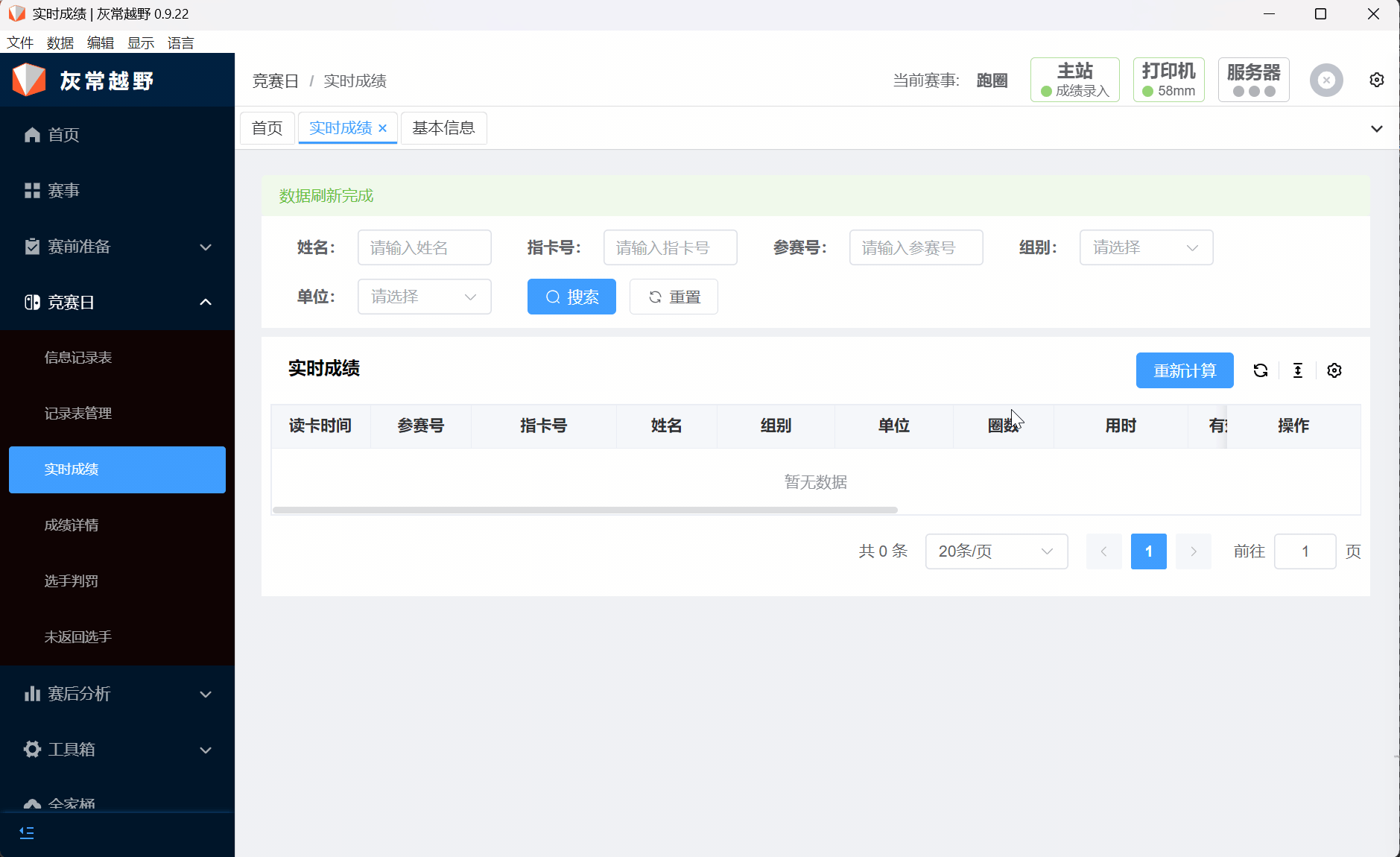
第五步:未返回
在竞赛日栏目下点击未返回选手,即可对未返回选手进行查看。 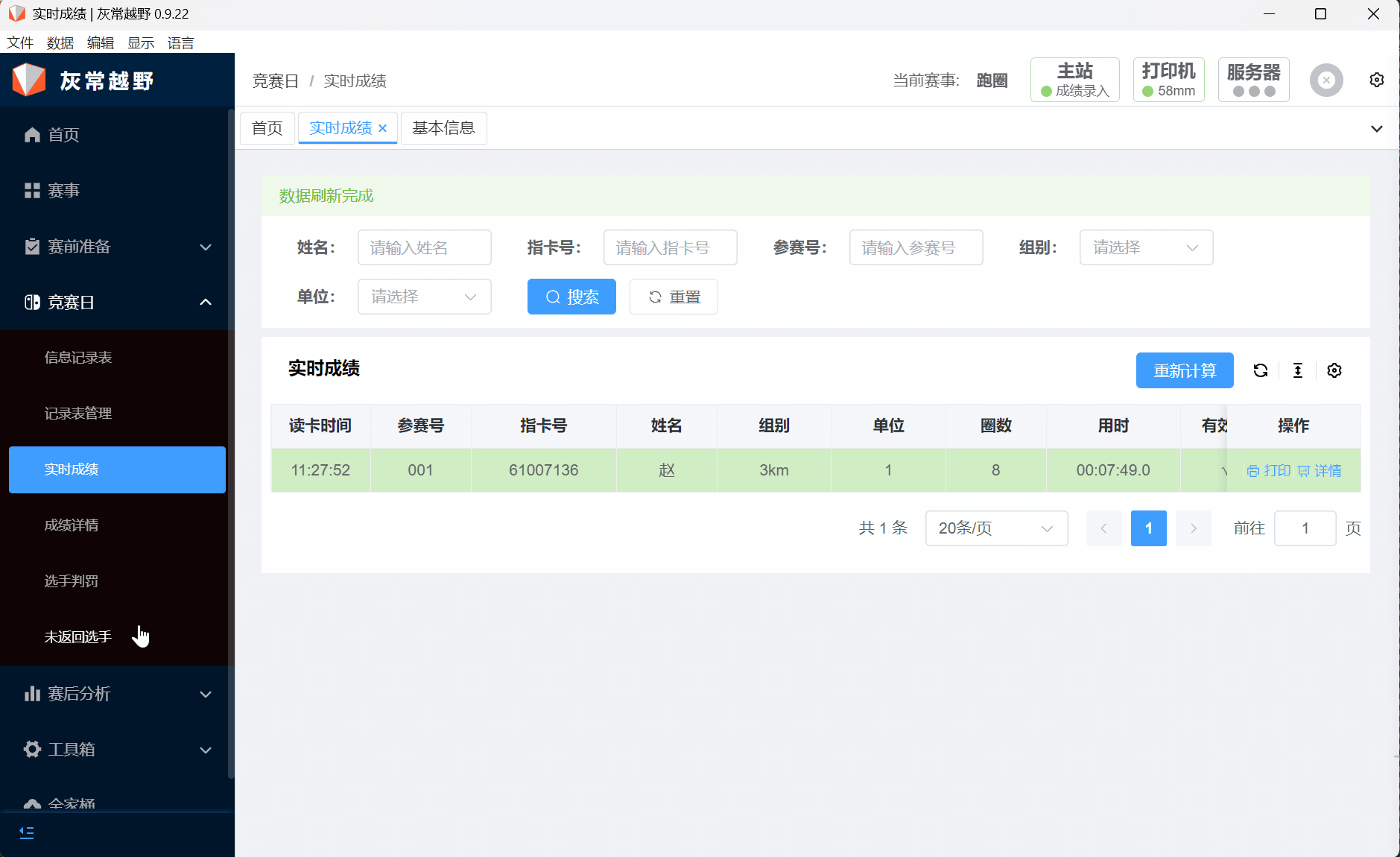
第六步:成绩导出
在赛后分析栏目选择成绩一览表,点击导出全部成绩按钮,即可获得所有组别选手的成绩详情。